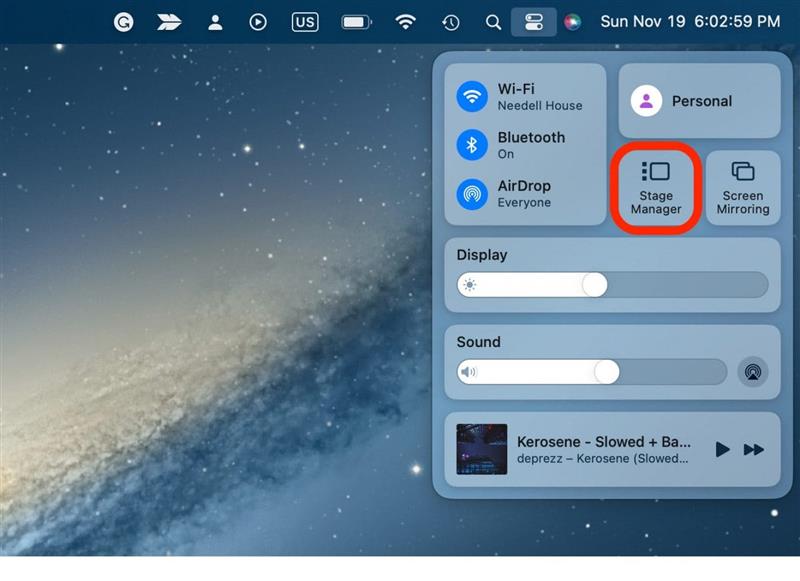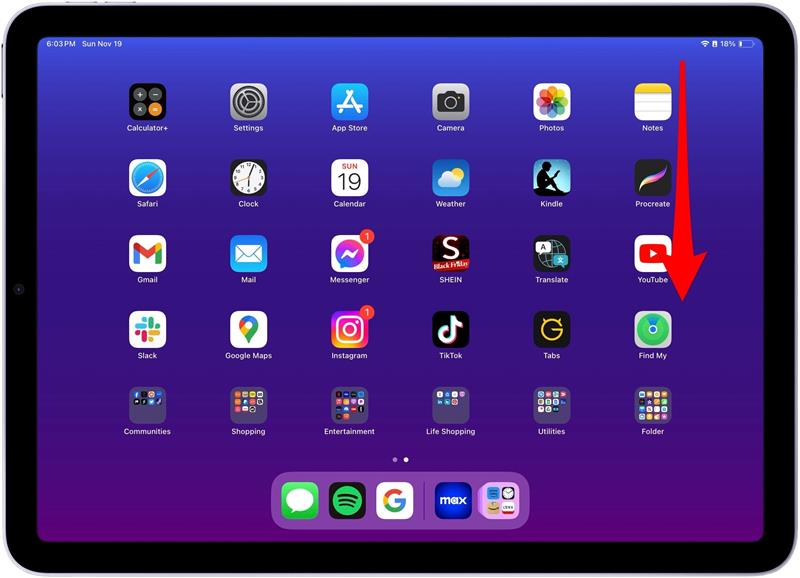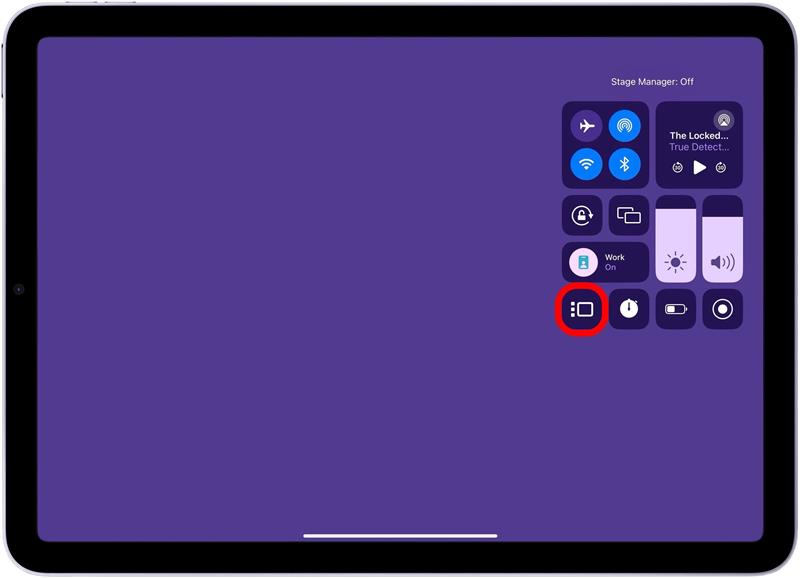Το Stage Manager είναι μία από τις λύσεις της Apple για την πολυδιεργασία. Για το iPad και τον Mac, το Stage Manager εισήχθη για να δημιουργήσει μια πιο βελτιωμένη, εύχρηστη εμπειρία κατά την εναλλαγή μεταξύ πολλαπλών εφαρμογών ή παραθύρων. Ωστόσο, η λειτουργία μπορεί να είναι δύσκολη στη χρήση και ίσως να θέλετε να απενεργοποιήσετε το Stage Manager. Ευτυχώς, αυτό είναι αρκετά απλό τόσο στο iPad όσο και στον Mac.
Πώς να απενεργοποιήσετε το Stage Manager στον Mac
Απαιτήσεις συστήματος
Για να χρησιμοποιήσετε το Stage Manager σε Mac, ο Mac σας πρέπει να μπορεί να υποστηρίξει το MacOS Ventura. Μάθετε αν ο Mac σας είναι συμβατός με το MacOS Ventura και, στη συνέχεια, μάθετε πώς να κάνετε ενημέρωση στο πιο πρόσφατο MacOS.
Η χρήση του Stage Manager σε Mac είναι ένας πολύ καλός τρόπος για να κάνετε πολλαπλές εργασίες ενώ βρίσκεστε στον υπολογιστή σας. Αν σας αρέσει να μαθαίνετε συμβουλές και κόλπα σχετικά με τις συσκευές Apple, φροντίστε να εγγραφείτε στο δωρεάν Συμβουλή της Ημέρας!
- Στον Mac σας, ανοίξτε το Κέντρο Ελέγχου στην επάνω δεξιά γωνία της οθόνης σας.
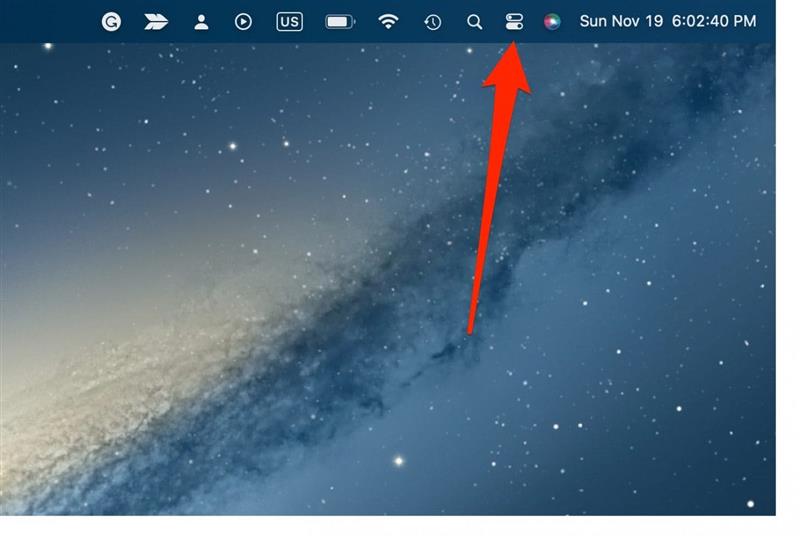
- Κάντε κλικ στην επιλογή Διαχείριση σκηνικών. Όταν απενεργοποιηθεί, θα είναι γκρι.

Για να ενεργοποιήσετε ξανά το Stage Manager, ακολουθήστε τα ίδια βήματα όπως παραπάνω. Όταν το Stage Manager είναι ενεργοποιημένο, θα είναι μπλε.
 Ανακαλύψτε τις κρυφές λειτουργίες του iPhone σαςΑποκτήστε καθημερινά μια συμβουλή (με στιγμιότυπα οθόνης και σαφείς οδηγίες), ώστε να μπορείτε να κυριαρχείτε στο iPhone σας μέσα σε ένα λεπτό την ημέρα.
Ανακαλύψτε τις κρυφές λειτουργίες του iPhone σαςΑποκτήστε καθημερινά μια συμβουλή (με στιγμιότυπα οθόνης και σαφείς οδηγίες), ώστε να μπορείτε να κυριαρχείτε στο iPhone σας μέσα σε ένα λεπτό την ημέρα.
Απενεργοποίηση του Stage Manager στο iPad
Απαιτήσεις συστήματος
Για να χρησιμοποιήσετε το Stage Manager στο iPad, πρέπει να έχετε ένα iPad Pro 12,9 ιντσών (3ης γενιάς και μεταγενέστερο), ένα iPad Pro 11 ιντσών (1ης γενιάς και μεταγενέστερο) ή ένα iPad Air (5ης γενιάς και μεταγενέστερο). Μάθετε πώς να ενημερώσετε το iPad σας για το πιο πρόσφατο iPadOS.
Πριν μάθετε πώς να απενεργοποιήσετε το Stage Manager της Apple στο iPad, δείτε πώς να αλλάζετε μεταξύ παραθύρων με τη λειτουργία ή πώς να ομαδοποιείτε τις ανοιχτές εφαρμογές ώστε να είναι πιο εύκολη η διαχείρισή τους.
- Στο iPad σας, σαρώστε προς τα κάτω από την επάνω δεξιά πλευρά της οθόνης σας για να ανοίξετε το Κέντρο ελέγχου.

- Πατήστε Κέντρο ελέγχου. Θα είναι γκρι όταν είναι απενεργοποιημένο.

Για να ενεργοποιήσετε ξανά το Stage Manager, ακολουθήστε τα ίδια βήματα όπως παραπάνω. Όταν το Stage Manager είναι ενεργοποιημένο, θα είναι μπλε.
ΣΥΧΝΈΣ ΕΡΩΤΉΣΕΙΣ
- Ποιο είναι το νόημα του Stage Manager; Το Stage Manager ήταν μια διεπαφή χρήστη πολλαπλών εργασιών που σχεδιάστηκε από την Apple για να κάνει τη χρήση πολλών εφαρμογών και παραθύρων ταυτόχρονα πιο εύκολη και πιο απλοποιημένη. Επιτρέπει στο iPad να λειτουργεί περισσότερο σαν Mac και προσφέρει έναν εντελώς νέο τρόπο οργάνωσης των ανοιχτών παραθύρων και εφαρμογών για έναν υπολογιστή.
- Είναι πραγματικά χρήσιμο το Stage Manager; Το Stage Manager είναι μια πολύ χρήσιμη λειτουργία για το iPad, επειδή σας επιτρέπει να εργάζεστε γρήγορα και εύκολα μέσα σε δύο ή περισσότερες ανοιχτές εφαρμογές ταυτόχρονα. Σε έναν Mac, το Stage Manager μπορεί να είναι χρήσιμο ανάλογα με τις ανάγκες του χρήστη Mac.
- Γιατί το Stage Manager βρίσκεται στη δεξιά πλευρά της οθόνης μου; Η λίστα των ανοιχτών εφαρμογών του Stage Manager εμφανίζεται συνήθως στην αριστερή πλευρά της οθόνης του Mac σας. Ωστόσο, αν έχετε ρυθμίσει το dock σας στην αριστερή πλευρά της οθόνης, η λίστα ανοικτών εφαρμογών του Stage Manager θα εμφανίζεται στη δεξιά πλευρά, προκειμένου να διατηρηθεί η πρόσβασή σας στο Mac Dock.
Και αυτός είναι ο τρόπος με τον οποίο απενεργοποιείτε το Stage Manager στο iPad ή σε έναν Mac. Το Stage Manager μπορεί να έχει μια απότομη καμπύλη εκμάθησης, αλλά μόλις το κατακτήσετε, μπορεί να κάνει τεράστια διαφορά στον τρόπο με τον οποίο διαχειρίζεστε πολλαπλές εφαρμογές και ανοιχτά παράθυρα. Ωστόσο, είναι υπέροχο να μπορείτε να απενεργοποιείτε γρήγορα και εύκολα και το Stage Manager.